今さら聞けないYouTubeの始め方を記事にしました。
・YouTubeを始めたいけど何を揃えればいいの?
・テーマってどう決めればいい?
・収益化って大変そうだな…。
・続けられるかな?
このように考えている人に役に立つ内容となっております。
用意するもの
必須アイテム
・スマホ
できればカメラのスペックが高いものがいいでしょう。
iPhone13であれば申し分ありませんが、ここ2,3年の間に発売したスマホであれば十分です。
ちなみにメンタリストの「Daigo」さんはiPhoneのみでYouTubeを運営しています。
・パソコン
動画編集ソフトで作業をするためです。
これもいいものに越したことはありませんが3〜5万円台のパソコンでも可能です。
選ぶポイントはパソコンに詳しくない方なら3つだけ!
・メモリが8GB以上ある
・10年以上前のモデルではない
・画面の大きさが13インチ以上
メモリは作業するための机とイメージしてください。
数字が大きければ大きいほどスペースがあって作業しやすくなるといったイメージです。
古いパソコンだと作業が遅かったり、動画編集ソフトなどが対応していない可能性が高いからです。
画面は大きい方が作業しやすいです。
ノートだと持ち運ぶことも考慮してあまり大きいものは避けましょう。
デスクトップだと画面は大きければ大きい方がいいです。
私が愛用しているのはM1MacBook 2020(Apple)です。
・動画編集ソフト

パソコンを用意したら動画編集ソフトを導入しましょう。
無料から高額なものまでさまざまありますが
・PowerDirector 365
・Adobe Premiere Pro
・DaVinci Resolve
この辺りを入れておけば間違いはないでしょう。
ちなみに私はFilmoraを入れています。
買い切り型ですが、無料でアップデート豊富なコンテンツが使い放題です。
必須ではないがあればいいモノ
スマホ三脚(ジンバル)
撮影するとき、特に動きがある動画を撮る場合は手ブレが映像クオリティを落とします。
そんな時に役に立つのが三脚です。
手ブレを抑えたり、手元のボタンで撮影操作ができます。
手持ちで撮影すると一番残念なのが自分の指が写り込んでしまうことです。
安いものでもいいので固定できて、撮影しやすくなるものを選びましょう。
モニター
動画編集をする時にパソコン1台の画面では何かと作業が大変です。
編集しながらYouTubeを開いたりするとき、画面を閉じてまた開いてとちょっとめんどくさいですよね。
もう一つモニターがあれば参考にしたい動画を視聴しながら編集をすることができます。
パソコンスペックはそれなりに高いものが必要になりますが作業効率はグーンと上がります。
モニターに関しては5,000〜10,000円程度で購入できます。
マイク
例えば自分の声で解説をしたり、演奏をしたりするチャンネルなら「音質」にこだわる必要があります。
スマホだけでは雑音が入ってしまいがちなので、安価でもマイクを使うことをお勧めします。
ただし初めから用意しておく必要はないと思います。
動画を投稿する
テーマを決めよう
いまの自分にあるものから決める

さてYouTubeチャンネルの命、テーマ決めの部分です。
トレンドやニーズをじっくりと考えて決めていきたいところですが、ここでの落とし穴に注意しましょう。
いま人気のあるジャンルですが
・エンタメ系 〇〇やってみた等
・切り抜き
・考察・書籍紹介
・ゲーム実況
このようなものが挙げられるでしょう。
人気のあるジャンルをマネして始めるというのも決して悪いわけでありません。
むしろ収益化しやすいかもしれません。
しかしテーマ決めで重要なのは「継続できるか」という点です。
心の底から好きなもの、習慣としていま現在やっている趣味などじゃないと継続は難しいでしょう。
なぜならマネをすることは「背伸びをすること」と「お金をかけること」に走ってしまいがちだからです。
YouTubeで収益化するには最低でも1年以上はかかると言われています。
果たして背伸びとお金を長期間投資することは可能でしょうか?
いま身の回りにあるものから始めてみましょう。
誰かがやってるからとかは気にしない

たとえ自分のやりたいジャンルが多くの人とカブってしまっても気にする必要はありません。
慣れるためにもまずは「やってみる」ことが重要なんです。
初めはほとんどの人が自分の投稿した動画なんて見ません。
間違いとか気にせずどんどん好きなことを投稿しましょう。
組み合わせが重要
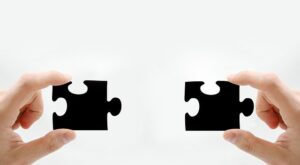
Vチューバーなどでよく見られる可愛い声したキャラクターがホラーゲーム実況などの
「組み合わせ」で伸びているジャンルが数多くあります。
自分の好きなジャンルを組み合わせて特異性を出すことでオリジナリティが出てきます。
これを動画を投稿しながら見つけていくことが重要になってきます。
動画を作成する
スマホで撮影

テーマが決まったらスマホのカメラで撮影を開始しましょう。
動きがあるものは手ブレには注意してください。
また明るさは見やすさに直結するのでスマホの画質調整で明るさを上げておくことをお勧めします。
パソコンで編集
パソコンに送る方法
スマホで撮影した動画はパソコンに入れてソフトを使って編集しましょう。
互換性の高いApple製品同士なら「AirDrop」を使えば手早くデータ移行ができます。
その他だとUSBやメールで送る、クラウドで共有など方法はさまざまあります。
カット編集

撮影した動画には「使えない部分」が多く存在しています。
・対象を映していない部分
・手ブレが激しい部分
・関係ない人が映り込んでいる部分
・個人情報が特定されるものが映っている部分
・同じような風景が続いている部分
このような部分は容赦なく編集でカットしましょう。
テロップを入れる

動画を長く見てもらうにはテロップを入れるのも一つの手法と言われています。
特に解説系などは必ず入れましょう。
ペット系などでも動物の感情が分かるようなテロップを入れるとより躍動感が出ます。
BGMをつけよう

フリーBGM音楽素材をダウンロードし動画編集ソフトで映像にBGMをつけましょう。
シーンにあったものを選びましょう。
有名YouTuberの人が使用しているものでいいなと思うものがあればマネしましょう。
中には商用目的で使用できないフリー音源もありますのでダウンロード前によく見ておきましょう。
動画をアップロードしよう
パソコンでの操作方法
アカウントを作る

YouTubeアプリかブラウザで開きログインを押して新規アカウントを作成しましょう。
Gmailアドレスがあれば数分で作成可能です。
恐らくYouTubeを始めようと思ってる時点でここはクリアしていると思うので詳細は省きます。
実際の画面を見ながら操作説明
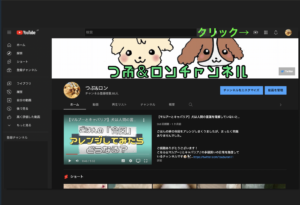
右上のカメラマークをクリック、スマホならホーム画面下の+マークをタップ。
投稿したい動画を選択します。
タイトル
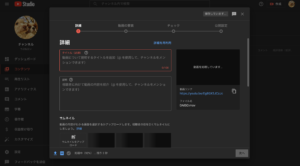
・簡潔でわかりやすく15文字程度に抑える
・「!」や「?」など目を惹くワードを入れる
・数字を入れる
・ネガティブワードを入れる
・嘘はつかない
タイトルはサムネイルほど重要ではありませんが、目を惹くものに越したことはありません。
「〇〇のポイント5選」
「〇〇10000円分買ってみた」
「〇〇は絶対にするな!」
これは一例ですが、思わず「なんだ?」と思わせるタイトルにしましょう。
説明文(概要欄)
動画を見る前にここを見る人は少数です。
動画を見てくれた人にしか目に入ることはないと思います。
つまりここには動画の説明ではなく、チャンネルの方針やSNSのリンクを貼ることが一般的です。
影響はわずかだと思いますので、そこまでこだわらなくてもいいでしょう。
サムネイル
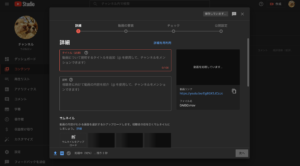
サムネイルはいわば商品のパッケージのようなものです。
パッと見た時に「興味が湧く」「見てみたいな」と思わせることが重要です。
ただしウソの画像を使ってはいけません。
「釣り」と言われるような行為は再生時間も短くなり低評価がつけられやすいのでやめましょう。
動画内のインパクトがある部分を切り取ってサムネイル用に編集しましょう。
編集ソフトやアプリを使いましょう。
スマホアプリでも簡単にできます。
文字や数字を入れよう

サムネイル画像には文字を入れることを強くお勧めします。
動画の内容を書くのもいいですが、「目を惹く」ことが重要なわけです。
・このあと、まさかの展開が…!
・〇〇絶対してはダメ!
・〇〇はこの3つだけやれ!
・〇〇する方法5選
インパクトあるフォントでデカデカと入れましょう。
ストロークで文字を際立たせることも意識しましょう。
ただしウソを書いてはいけません。
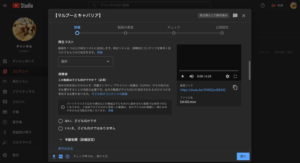
再生リスト
動画が貯まってきたらジャンルごとの再生リストを作りましょう。
最初は特に気にしないで大丈夫です。
100本くらいを超えてきたら、シリーズ物など似たような動画が増えてきます。
そこでリスト分けをしておけば、視聴者さんが見やすくなるでしょう。
視聴者設定
ここは「いいえ、子供向けではありません」を選択しましょう。
なぜなら法律的な項目で手続きが必要で面倒だからです。
決して、「子供向けではない」=「アダルトコンテンツ」ではないので注意しましょう。
そもそもアダルトコンテンツの動画はアップできません。
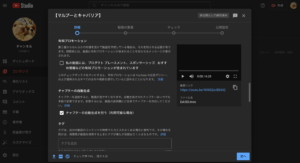
有料プロモーション
案件などでYouTubeを使用する場合のみチェックマークをつけましょう。
個人で趣味の動画などを投稿する場合はチェックは外しておきましょう。
チャプターの自動生成
視聴者の方は動画全ての内容を見たいと思っている方は少数です。
サムネイルやタイトルを見て興味を持った人は早くそのシーンを見たいと思います。
そんな時に役に立つのがチャプター設定です。
この設定はYouTube側で自動的にチャプターを生成してくれます。
しかし機械が行なっているのでズレたり、意図しないところでチャプター分けされてしまうことがあります。
きっちり分けたい方は自分でチャプターをつけましょう。
概要欄にタイムスタンプを入力するだけです。
0:00 オープニング
0:30 近況報告
1:00 一回戦スタート
3:00 ミッション失敗
みたいな感じで、タイムスタンプと何が起きたのかを短く入力すればチャプター生成されます。
タグ
Twitter等でもよく目にする#と同じような役割だと思ってください。
しかしYouTube上では検索にヒットしやすくなるというよりは、コンテンツを明確にするという役割です。
検索にヒットしずらいテーマだったり、間違えられそうな場合に役に立つものです。
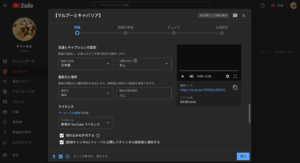
言語とキャプションの認定
言語の設定と、字幕の設定ができます。
海外向けの内容なら字幕を英語などに設定するといいでしょう。
撮影日と場所
動画の内容に対して「撮影日」が重要な場合は付けておいた方がいいでしょう。
撮影場所は個人が特定される恐れがあるので注意しましょう。
ライセンス
自分が投稿した動画に対する著作権のことです。
標準にしておけばYouTubeのみがライセンスを持ち、転載される心配がなくなります。
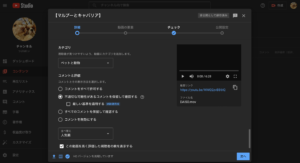
カテゴリ
自分の動画がどのジャンルになるのかをカテゴライズしましょう。
視聴者に見てもらいやすくなります。
コメントと評価
コメントを許可するかしないかなどを設定できます。
全世界メディアに投稿するので心無いコメントはつきものです。
ただしアドバイスだったりする場合もあるので難しいところですね。
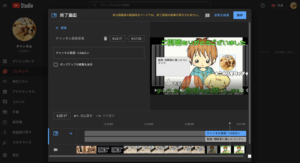
終了画面
動画の最後におすすめの動画や、チャンネル登録のアイコンを設置する設定ができます。
チャンネル登録を促す重要な設定なので必ず行いましょう。
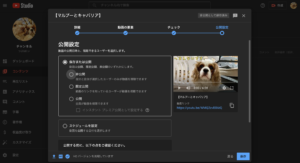
公開設定
ようやくここまできましたね、もうデビューは目の前です。
ここでは公開に関する設定とスケジュールの設定ができます。
決まった時間に配信をしたい人は、スケジュール設定をしましょう。
ちなみに19:00以降が多くの人がYouTubeを利用していると言われています。
収益化までの基本戦略
収益化の条件
YouTubeは広告収入で収益を受け取るビジネスです。
収益化のための条件として
・チャンネル登録者1000人
・総再生時間4000時間
この2つがYouTubeが提示している条件です。
まずは100本投稿してみよう

クオリティにはこだわらずにまずは100本投稿を目指しましょう。
・操作方法に慣れる
・どんな動画が視聴されているかデータが取れる
・多くの人に見てもらいやすくなる
・やっていくうちにクオリティが自然と上がってくる
同ジャンルのチャンネルにコメントを残す
自分と同ジャンルのチャンネルには興味を持っている人がコメントを書いています。
そこに自分のコメントを書くことにより見てもらえる機会が増えます。
コメントを残すためだけに動画を見まくるというのはやめましょう。
内容もしっかりと見て自分の動画作成の参考にしましょう。
SNSを使う

ただYouTubeに投稿するだけではほとんどが見てもらえません。
自分からSNSで宣伝をしていきましょう。
Twitter、Facebook、Instagramどれでも宣伝に使えますがおすすめはTwitterです。
その際プライベートのアカウントはできれば使用せずに専用のアカウントで発信しましょう。
同ジャンルのフォロワーを増やしやすいからです。
多くの人にジャンル問わず見てもらおうとすると結局誰からも見てもらえません。
少しでも興味を持っている人にアプローチをする方が効率が良いです。
ひたすら継続
動画を投稿して、SNSで発信して、他のチャンネルにコメントを残す。
ひたすらチャンネル登録者が1000人超えるまで継続しましょう。
諦めなければ収益化は誰でも可能です。
モチベーション維持のために
書籍を読む
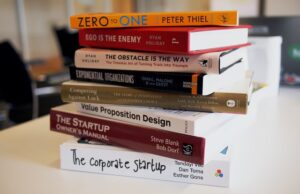
YouTube戦略本は数多く出ています。
「YouTubeで月10万円稼ぐ」や「チャンネル登録者10万人目指す」などがあります。
どんな書籍でも良いですが、できれば初心者向けのハウツー本にしましょう。
・チャンネル登録者1000人を目指す
・YouTubeで月1万円稼ぐ
・YouTube入門書
などのテーマの書籍を選びましょう。
いきなり高い目標を持つ必要はありません。
背伸びしないありのままの自分のレベルに合わせましょう。
友人や家族にも見てもらう

完全に秘密でやりたい人や、恥ずかしい内容(?)など出ない限りは身の回りの人に見てもらいましょう。
・再生数が回る
・いいねの評価を押してもらいやすい
・チャンネル登録に促しやすい
・フィードバックがすぐにもらえる
・さらに友人や知人に勧めてもらえる可能性あり
YouTubeは再生数が上がっているものや高評価が多いものを視聴者にオススメしてくれます。
つまり再生数&高評価が上がれば上がるほど、チャンネルが成長していくということです。


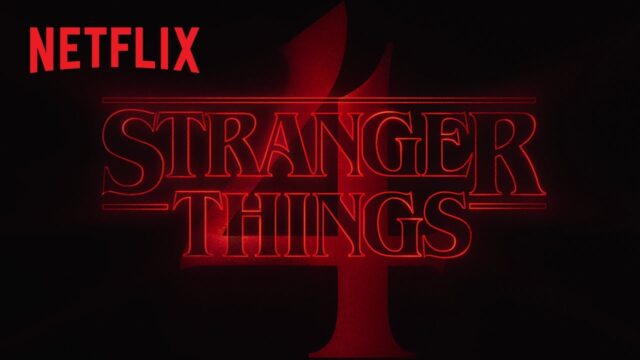











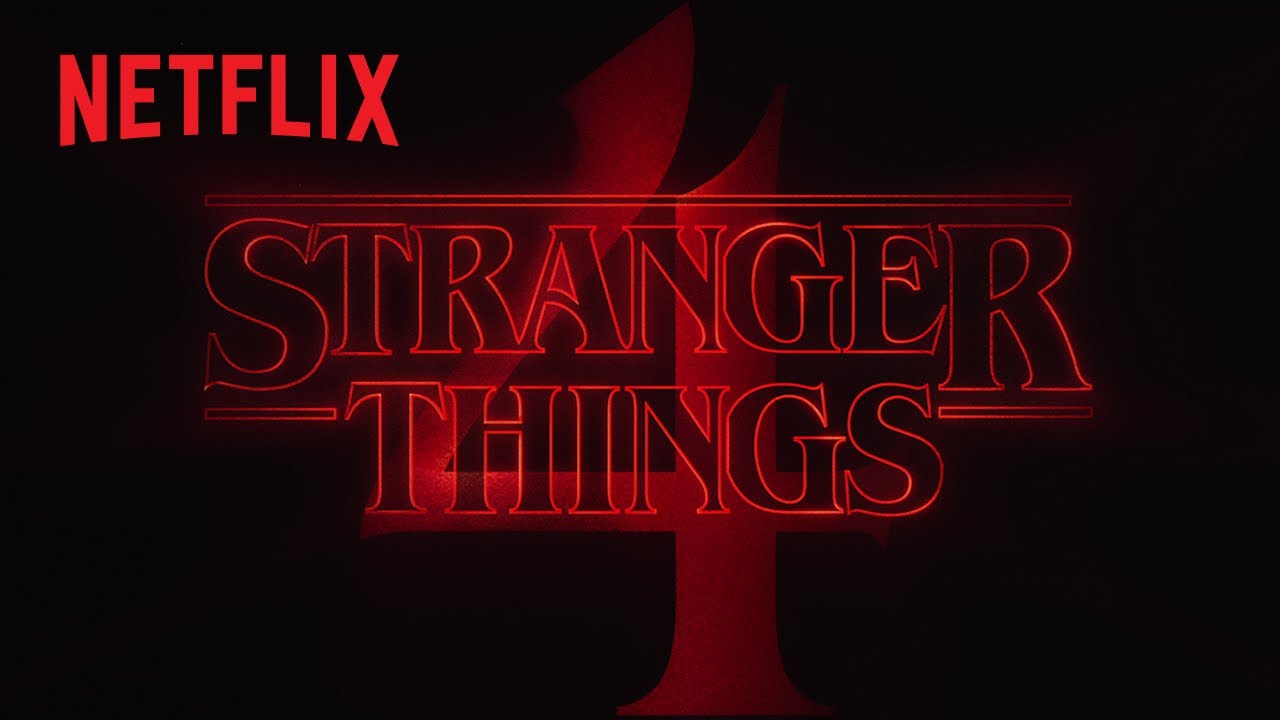
コメント